Hogyan körözzünk egy cellát az Excelben?
Munkalap szerkesztésekor érdemes egy kört rajzolni egy cella köré, hogy nyilvánvalóan pontosan az ábrán látható képernyőképen látható módon jelenjen meg. Most bemutatok néhány trükköt, amelyek segítségével körbejárhatja az Excel celláit.
Körözzön egy ovális alakú cella körül
Karikázzon körül egy cellát VBA-val
 Körözzön egy ovális alakú cella körül
Körözzön egy ovális alakú cella körül
Egy cella körbefutásához ovális alakot kell beilleszteni.
1. kettyenés betétlap > Alakzatok, és válassza ki ovális alakja a Alapvető alakzatok szakasz a listában. Lásd a képernyőképet:

2. Rajzolja meg az ovális körbefutást a szükséges cella körül. Lásd a képernyőképet:
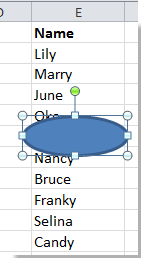
3. Kattintson jobb gombbal az alakzathoz, és válassza a lehetőséget Formátum alakja a helyi menüből.

4. Ban,-ben Formátum alakja párbeszédpanel (vagy Formátum alakja panelre), kattintson a gombra Tölt fülre, és húzza a Átláthatóság jobbra, hogy megbizonyosodjon róla 100% megjelenik a szövegmezőben. Lásd a képernyőképet:
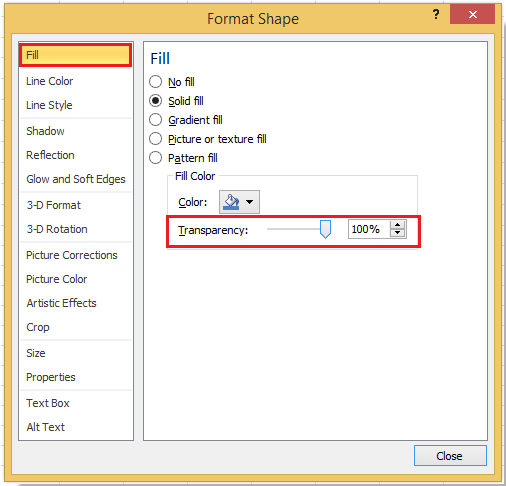
5. Zárja be a párbeszédpanelt. Most láthatja, hogy egy kör van a cella körül.
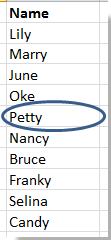
típus: Alapértelmezés szerint az alak a cellával együtt mozog és átméretezik.

 Karikázzon körül egy cellát VBA-val
Karikázzon körül egy cellát VBA-val
Ha gyorsan körözni szeretne egy cella körül, használhatja a VBA kódot.
1. Válassza ki a körözni kívánt cellát, majd nyomja meg a gombot Alt + F11 gombok együtt megnyitni a Microsoft Visual Basic for Applications ablak.
2. kettyenés betétlap > Modulok és másolja a következő VBA kódot a felbukkanó ablakba.
VBA: Körözzön egy cella körül.
Sub DrawCircle()
'Updateby20141105
Dim Arng As Range
Dim WorkRng As Range
Set WorkRng = Application.Selection
For Each Arng In WorkRng.Areas
With Arng
x = Arng.Height * 0.1
y = Arng.Width * 0.1
Application.ActiveSheet.Ovals.Add Top: = .Top - x, Left: = .Left - y, _
Height: = .Height + 2 * x, Width: = .Width + 1.5 * y
With Application.ActiveSheet.Ovals(ActiveSheet.Ovals.Count)
.Interior.ColorIndex = xlNone
.ShapeRange.Line.Weight = 1.25
End With
End With
Next
WorkRng.Select
End Sub
3. nyomja meg F5 vagy kattintson futás gombot a VBA kód futtatásához, most a kiválasztott cella be van karikázva.
Tipp:
(1) Ha az első lépésben több szomszédos cellát választ, akkor ez a VBA makró együtt köröz majd ezeken a cellákon.
(2) Ha az első lépésben több nem szomszédos cellát választ ki, akkor ez a VBA makró külön-külön köröz az egyes cellák körül.
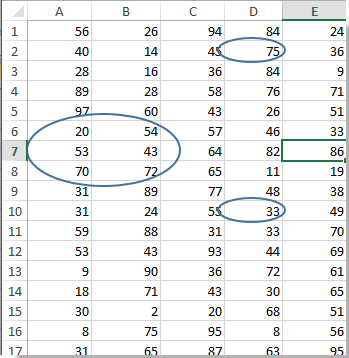
A legjobb irodai hatékonyságnövelő eszközök
Töltsd fel Excel-készségeidet a Kutools for Excel segítségével, és tapasztald meg a még soha nem látott hatékonyságot. A Kutools for Excel több mint 300 speciális funkciót kínál a termelékenység fokozásához és az időmegtakarításhoz. Kattintson ide, hogy megszerezze a leginkább szükséges funkciót...

Az Office lap füles felületet hoz az Office-ba, és sokkal könnyebbé teszi a munkáját
- Füles szerkesztés és olvasás engedélyezése Wordben, Excelben és PowerPointban, Publisher, Access, Visio és Project.
- Több dokumentum megnyitása és létrehozása ugyanazon ablak új lapjain, mint új ablakokban.
- 50% -kal növeli a termelékenységet, és naponta több száz kattintással csökkenti az egér kattintását!

